WordPressの自動更新を管理するための最良の方法

WordPressサイトを管理している場合、更新を行うことは、WordPressサイトのセキュリティと安定性を維持するための最も重要な部分の1つであることをご存知でしょう。最新バージョンのWordPressには、自動的に更新する機能がありますが、少なくともマイナーリリースとセキュリティリリースでは、ほとんどのWordPressユーザーはプラグインとテーマの更新を手動で管理し、定期的にチェックインして可用性を確認する必要があります。面倒な作業をすべて望まない場合は、サイトの自動更新を有効にして、ユーザーの干渉なしにすべてを実行できるようにすることをお勧めします。
しかし、自動更新を選択する必要がありますか? WordPressサイトの自動更新を有効または無効にするにはどうすればよいですか?もう少し深く掘り下げましょう。
自動化するかしないか
手順について説明する前に、すべてを整理しましょう。自動更新はすべての人に適しているわけではありません。この機能を控えるべきユーザーには、次の2つのカテゴリがあります。
- WordPress、テーマ、またはプラグインのコアをカスタマイズしたユーザー。理由:自動更新はすべての調整を上書きして消去します。テーマは最も調整されたコンポーネントであるため、カスタマイズが更新後も存続するように、子テーマを使用することをお勧めします。
- サイトが正しく機能するためにサードパーティのテーマまたはプラグインに依存しているユーザー。理由:通常、すべてのアップデートは異なる時期にリリースされ、これらの非公式のWordPress.orgアドオンのほとんどは、アップデート後にコアと互換性がなくなる可能性があります。
2つのいずれにも属していない場合は、続行して自動化を有効にすることができます。しかし、それに伴う脚注があります。
予防のオンス
他の変更プロセスと同様に、万が一の場合に備えて、バックアップを用意しておくことをお勧めします。サーバーレベルの標準バックアップに加えて、使用できる推奨されるWordPressバックアッププラグインがいくつかあります。ただし、復元プロセスに時間と労力がかかりすぎて、小さなエラーが発生した場合はやり過ぎになることがあります。
迅速な修正のためのより良い解決策があります。自動テーマまたはプラグインの更新が失敗した後のリカバリを高速化するために使用できるプラグインであるWPロールバックをご覧ください。
まず、管理エリア内のWordPressリポジトリからプラグインをインストールしてアクティブ化します。
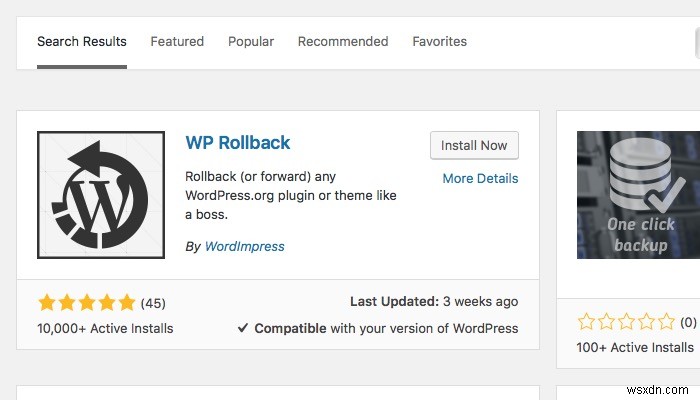
その後、プラグインまたはテーマの更新を行った後に問題が発生した場合はいつでも、プラグイン/テーマの名前の下にある[ロールバック]リンクを使用して、ワンクリックでその特定のプラグイン/テーマを以前のバージョンにすばやくロールバックできます。

1ポンドの治療法
自動バックアップソリューションについては、いくつかの選択肢があります。
1。 WordPressデスクトップとウェブアプリ
この公式アプリは、WordPressの管理を楽にするさまざまな機能を提供します。複数のWordPressブログを管理し、それぞれの統計を表示し、個々のブログのテーマとプラグインを処理できます。便利な機能の1つは、自動更新を個別に、または一括してオンとオフを切り替える機能です。
このアプリは、複数のサイトを管理する人に最適です。
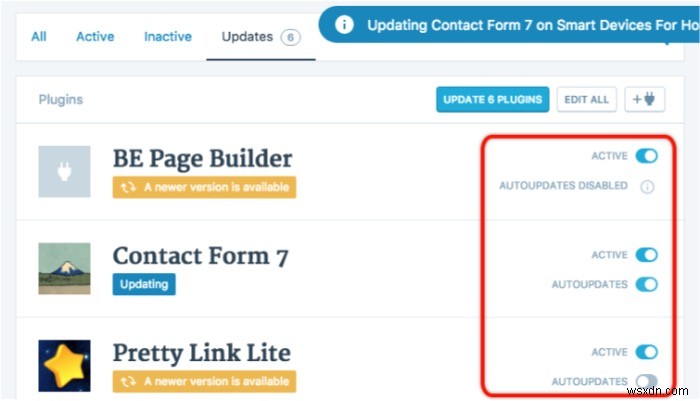
2。高度な自動更新
Advanced Automatic Updatesプラグインは、標準のWordPress自動更新機能に追加のオプションを追加します。 WordPressのインストールで、コアのWordPressを自動的に更新し、マイナーおよびセキュリティの更新、プラグインの更新、テーマの更新のみを許可するように選択できます。これらのオプションの有効化または無効化は、適切なチェックボックスをオンにするのと同じくらい簡単です。
自動更新をすばやく簡単に管理する方法が必要な場合は、このプラグインを選択する必要があります。
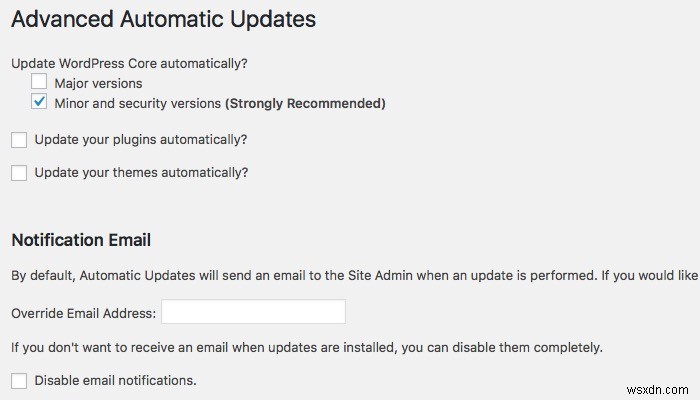
3。 Easy Updates Manager
名前にもかかわらず、このプラグインは、高度な自動更新よりも高度な自動更新オプションを提供します。グローバル設定に加えて、個々のプラグインとテーマの自動更新を有効または無効にすることもできます。
サイトの更新をより細かく制御したい場合は、このプラグインを選択する必要があります。
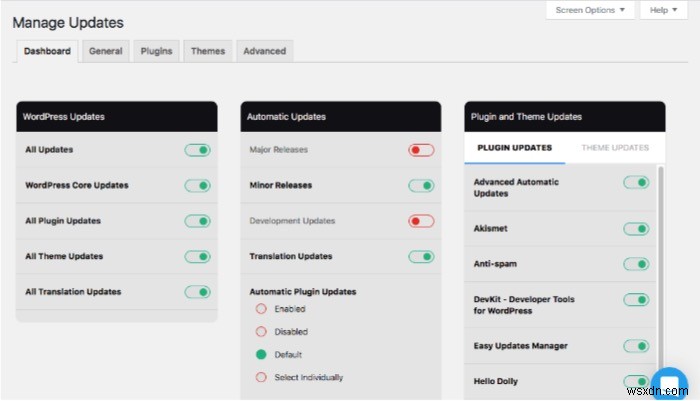
この自動更新機能が必要ですか?なぜまたはなぜそうではないのですか?以下のコメントを使用して、あなたの考えや意見を共有してください。
-
WordPress用の最高のスケジューリングおよび予約プラグインの5つ
非常に多くの企業や中小企業がWordPressでウェブサイトをホストしているため、見込み客がウェブサイトから直接予約や予約を行うために利用できるスケジューリングプラグインがいくつかあるのは当然です。 利用可能な多くの予約プラグインを調査し、利用可能な最良の5つのオプションにリストを絞り込みました。 1。 BirchPressスケジューラー BirchPress Schedulerは、複数のサービスまたはスタッフを抱える企業にとって理想的な予約予約プラグインソリューションです。管理ダッシュボード(Webサイト管理者用)を介して予約を行うか、カスタマイズ可能な予約フォームをWebサイトの
-
重複ファイルを管理する最良の方法は何ですか?
最近のコンピューターには大容量のハード ドライブが搭載されています。これにより、多くの柔軟性が得られ、コンピューターに多くのファイルを保存できます。ビデオ、音楽ファイル、何百もの写真などを保存できます。しかし、あなたのハードドライブがどんなに大きくても、いつかいっぱいになり、空き容量がなくなるでしょう.その場合、慌ててプログラムのアンインストールを開始する必要はありません。重複ファイルを管理するだけです。 重複ファイルとは? ハード ドライブにファイルを保存する場合、ファイルの重複は避けられません。彼らはあなたと一緒に蓄積します。これは、写真をコンピューターにアップロードすることです。写真を
